सैंडबॉक्स परिवेश प्रबंधित करें
सैंडबॉक्स परिवेश Microsoft Dataverse का एक गैर-उत्पादन परिवेश होता है. उत्पादन से अलग, सैंडबॉक्स परिवेश अनुप्रयोग परिवर्तन को सुरक्षित रूप से कम जोखिम के साथ विकसित और जाँचने का स्थान है.
अपने सैंडबॉक्स परिवेश देखें
Power Platform व्यवस्थापन केंद्र से अपने सैंडबॉक्स परिवेश प्रबंधित करें.
https://admin.powerplatform.microsoft.com/ पर जाएं और परिवेश व्यवस्थापक या सिस्टम व्यवस्थापक भूमिका क्रेडेंशियल का उपयोग करके साइन इन करें.
परिवेश पृष्ठ खोलें. परिवेश प्रकार के आधार पर सॉर्ट करने के लिए प्रकार टैब चुनें.

एक सैंडबॉक्स परिवेश बनाएं
Power Platform व्यवस्थापक केंद्र में परिवेश बनाएं और प्रबंधित करें देखें.
उत्पादन परिवेश को सैंडबॉक्स में बदलें
एक व्यवस्थापक (सेवा व्यवस्थापक, ग्लोबल व्यवस्थापक या प्रत्यायोजित व्यवस्थापक) के रूप में, https://admin.powerplatform.microsoft.com पर Power Platform व्यवस्थापन केंद्र में साइन इन करें.
बाईं ओर के मेनू से, परिवेश चुनें और उसके बाद एक उत्पादन परिवेश का चयन करें.
संपादित करें चुनें.
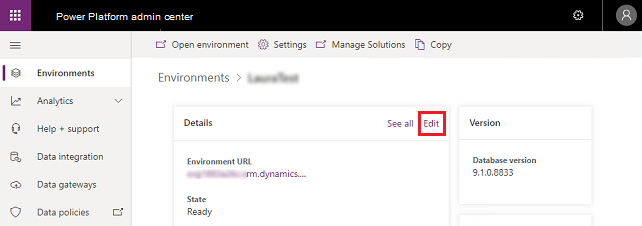
टाइप के अंतर्गत Sandbox परिवेश प्रकार चुनें.

सहेजें चुनें.
सैंडबॉक्स परिवेश रीसेट करें
एक सैंडबॉक्स परिवेश को हटाने और रिप्रोविजन करने पर रीसेट करें. जब चाहें रीसेट करना पर विचार करें:
- नई परियोजना बनाएँ
- संग्रहण स्थान खाली करें
- व्यक्तिगत डेटा वाले परिवेश को निकालें
महत्त्वपूर्ण
- आप केवल सैंडबॉक्स परिवेशों को रीसेट कर सकते हैं.
- रीसेट करना कैनवास अनुप्रयोग, प्रवाह, कस्टम कनेक्टर और कनेक्शन जैसे परिवेश घटकों को स्थायी रूप से हटा देगा.
एक उदाहरण परिदृश्य
थॉमस विभिन्न Contoso परिवेशों द्वारा इस्तेमाल की गई स्टोरेज को देख रहा है. थॉमस चिंतित हो रहे हैं कि उनके उत्पादन परिवेशों में से एक में स्थान समाप्त हो जाएगा। थॉमस उत्पादन वातावरण को कुछ अतिरिक्त संग्रहण देने के लिए कुछ स्थान खाली करना भी चाहता है। थॉमस को यह भी सूचित किया गया है कि परीक्षण वातावरण में उत्पादन डेटा के उपयोग के संबंध में कानूनी विभाग की अवधारण नीति है।
एलिसा से संपर्क करने के बाद, थॉमस ने बिक्री विभाग के संपूर्ण सैंडबॉक्स परिवेश को रीसेट किया. परिवेश को फैक्ट्री सेटिंग्स में रिप्रोविजन किया गया है. यह अब भविष्य के प्रोजेक्ट के लिए सैंडबॉक्स परिवेश के रूप में भविष्य के उपयोग के लिए तैयार है.
परिवेश रीसेट करने के लिए
Power Platform व्यवस्थापन केंद्र पर जाएँ और परिवेश व्यवस्थापक या सिस्टम व्यवस्थापक भूमिका विवरणों का उपयोग करके साइन इन करें.
बाईं ओर के मेनू से, परिवेश का चयन करें और उसके बाद परिवेश को रीसेट करने के लिए उसे चुनें.
शीर्ष मेनू बार से रीसेट करें चुनें.
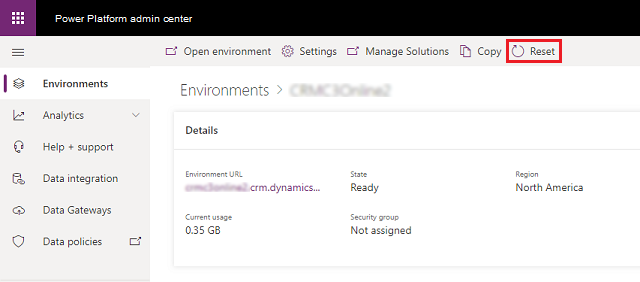
परिवेश को रीसेट करें पृष्ठ पर, परिवेश सेटिंग्स को आवश्यकतानुसार समायोजित करें और निम्नलिखित परिणामों को समझें:
चेतावनी
- सैंडबॉक्स परिवेश को हटाया जाएगा और फ़ैक्टरी सेटिंग पर रीसेट किया जाएगा. आप ऐसे किसी भी डेटा को पुनर्प्राप्त नहीं कर सकेंगे जो पहले परिवेश में मौजूद था.
- जब आप एक परिवेश को रीसेट करते हैं, तो परिवेश को रीसेट करें पृष्ठ पर निर्दिष्ट सुरक्षा समूह को लागू किया जाएगा. यदि रीसेट के दौरान किसी सुरक्षा समूह को निर्दिष्ट नहीं किया गया है, तो रीसेट पूरा होने के बाद किसी भी सुरक्षा समूह को परिवेश को असाइन नहीं किया जाएगा. रीसेट किए जाने से पहले कॉन्फ़िगर किया गया कोई भी मौजूदा सुरक्षा समूह, अब परिवेश पर लागू नहीं किया जाएगा. अधिक जानकारी: परिवेशों तक उपयोगकर्ता पहुँच नियंत्रित करें: सुरक्षा समूह और लाइसेंस
रीसेट करें का चयन करें, और फिर चयनित परिवेश को रीसेट करने के लिए पुष्टि करें का चयन करें.
रीसेट प्रक्रिया शुरू होती है.
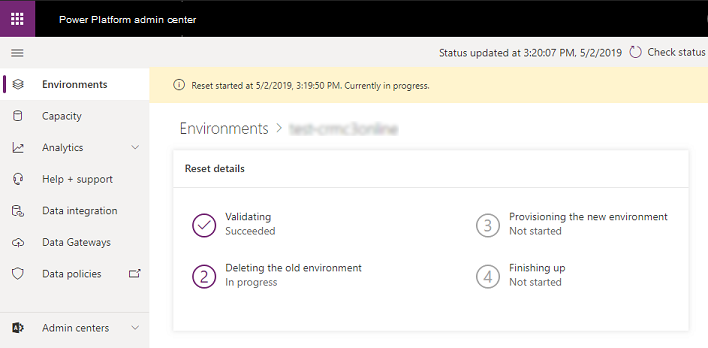
व्यवस्थापन मोड
जब आप सैंडबॉक्स परिवेश को प्रशासन मोड में रखते हैं, तो केवल सिस्टम एडमिनिस्ट्रेटर या सिस्टम कस्टमाइज़र सुरक्षा भूमिकाओं वाले उपयोगकर्ता उस परिवेश में साइन इन कर सकते हैं.
व्यवस्थापन मोड तब उपयोगी होता है जब आप संचालन परिवर्तन करना चाहते हों और आपके कार्य को नियमित उपयोगकर्ता प्रभावित न करें और न ही आपका कार्य नियमित उपयोगकर्ताओं को प्रभावित करें.
नोट
सिस्टम कस्टमाइज़र को सीधे URL के माध्यम से परिवेश में लॉग इन करने की आवश्यकता होगी क्योंकि व्यवस्थापन मोड में परिवेश Power Platform व्यवस्थापन केंद्र के परिवेश पृष्ठ में सिस्टम कस्टमाइज़र को दिखाई नहीं देगा.
देखें व्यवस्थापन मोड.